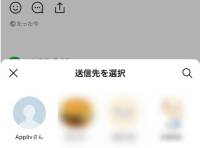LINE(ライン)のタイムライン(現在はVOOMに変更)に、知らない人の「いいね」や「コメント」がつくことあります。タイムラインでやり取りしているのは友だちだけだと思っていると、ビックリするかもしれません。
LINEは設定によって、知らない間に友だち追加していたり、投稿を全体に公開していたりするので、知らない人から「いいね」や「コメント」されてしまうことがあるのです。
この記事では、タイムラインに知らない人の「いいね」や「コメント」をされてしまう原因と対処法を紹介します。


LINEのタイムライン(VOOM)に知らない人の「いいね」や「投稿」がある理由と対処法
最終更新日:2023年08月09日
【原因その1】知らない間に「友だち」になっている
タイムラインの投稿に「いいね」や「コメント」をした人は、実は、まったく知らない人ではないかもしれません。
過去にちょっとした交流があって、電話番号を交換していた可能性があります。
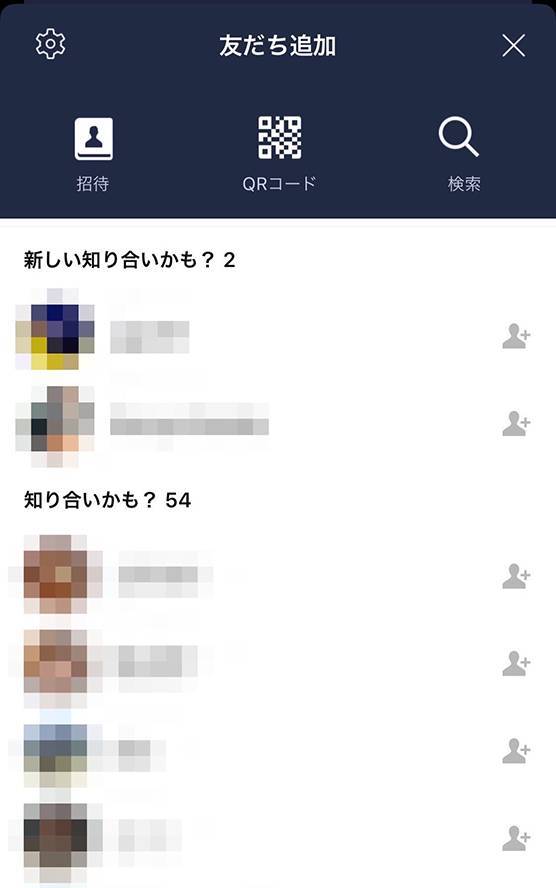
一定の条件を満たすと、LINEが自動的に「友だち」として登録することがあるのです。それがLINEの「友だち自動追加」という機能です。
次の条件を満たすと、自動で友だちとして追加されます。
・LINEに連絡先へのアクセスを許可している
・友だちの電話番号を連絡先に登録している
・友だちが連絡先の電話番号でLINEを利用している
これにより、連絡先に電話番号を登録している人が友だちとしてLINEに登録されます。そのため、過去に交流のあった方が友だちとして「いいね」や「コメント」をすることができるのです。
ほかにも、よく知っている人なのに気が付かないケースもあります。
たとえば、LINEで使用する名前は自由に変更できます。本名ではなくニックネームでLINEを使っていると、誰なのかわからりづらくなるのです。
また、結婚して姓が変わっているということもあります。知り合いの可能性があると思ったら、共通の友だちに確認しておくといいでしょう。
「友だち自動追加」をオフにする
電話帳に登録されていても、LINEの友だちに追加されると困る人もいます。限られた人とだけLINEでつながりたい場合は「友だち自動追加」をオフにしましょう。
(1)「設定」アイコンをタップする
「ホーム」タブをタップして、左上にある「設定」(歯車のアイコン)をタップ。
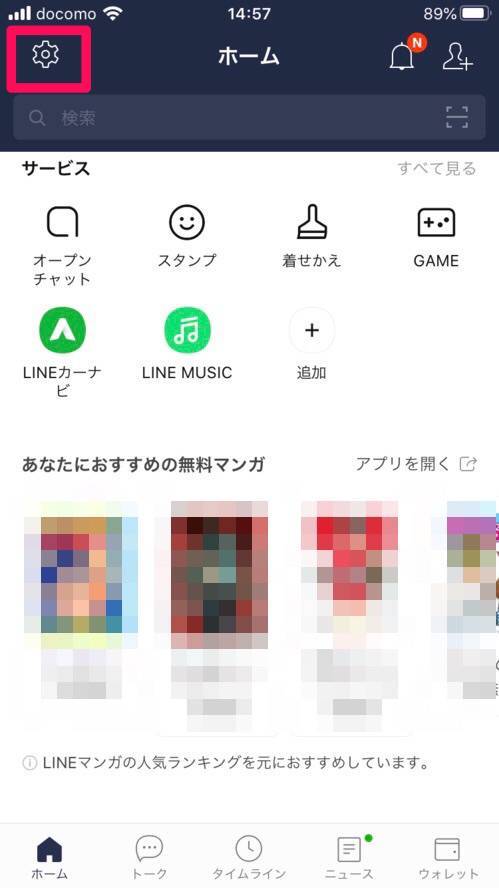
(2)「設定」の「友だち」をタップする
「設定」を下へスクロールして「友だち」をタップ。
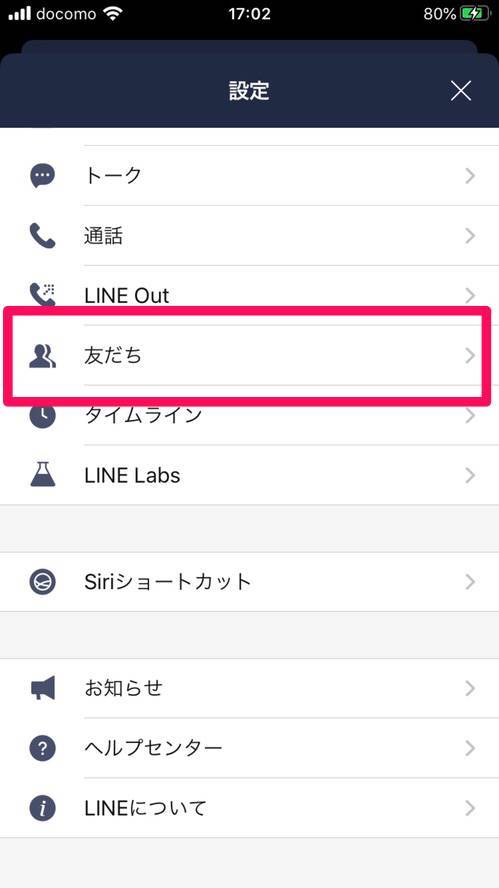
(3)「友だち」の設定を変更する
| 設定項目 | 内容 |
|---|---|
| 友だち自動追加 | 連絡先に登録してある電話番号の人がLINEを利用している場合、友だちに自動で追加する。 |
| 友だちへの追加を許可 | 自分の電話番号を連絡先に登録している人が、LINEで自分を友だちに自動で追加したり、自分を検索で見つけたりすることができる。 |
「友だち自動追加」をオフにすると、連絡先に登録している人を自動で友だちに追加しなくなります。また、「友だちへの追加を許可」をオフにすると、ほかの人が自分を自動で友だちに追加できなくなります。
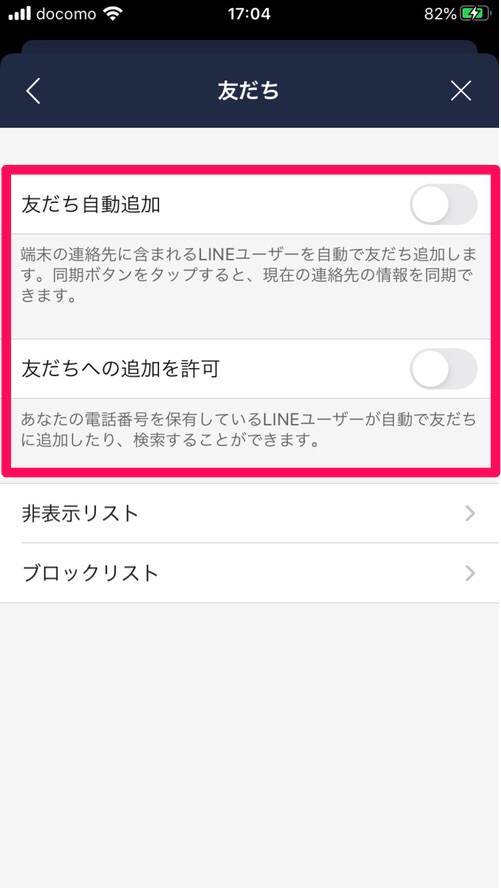
「IDによる友だち追加の許可」をオフにする
自分の「LINE ID」が何らかの理由で流出して、まったく知らない人が友だちに追加している可能性もあります。LINEのプライバシー管理設定でIDから追加されないようにしましょう。
(1)「設定」アイコンをタップする
「プライバシー管理」は、LINEのホーム画面左上の歯車アイコンをタップして表示します。
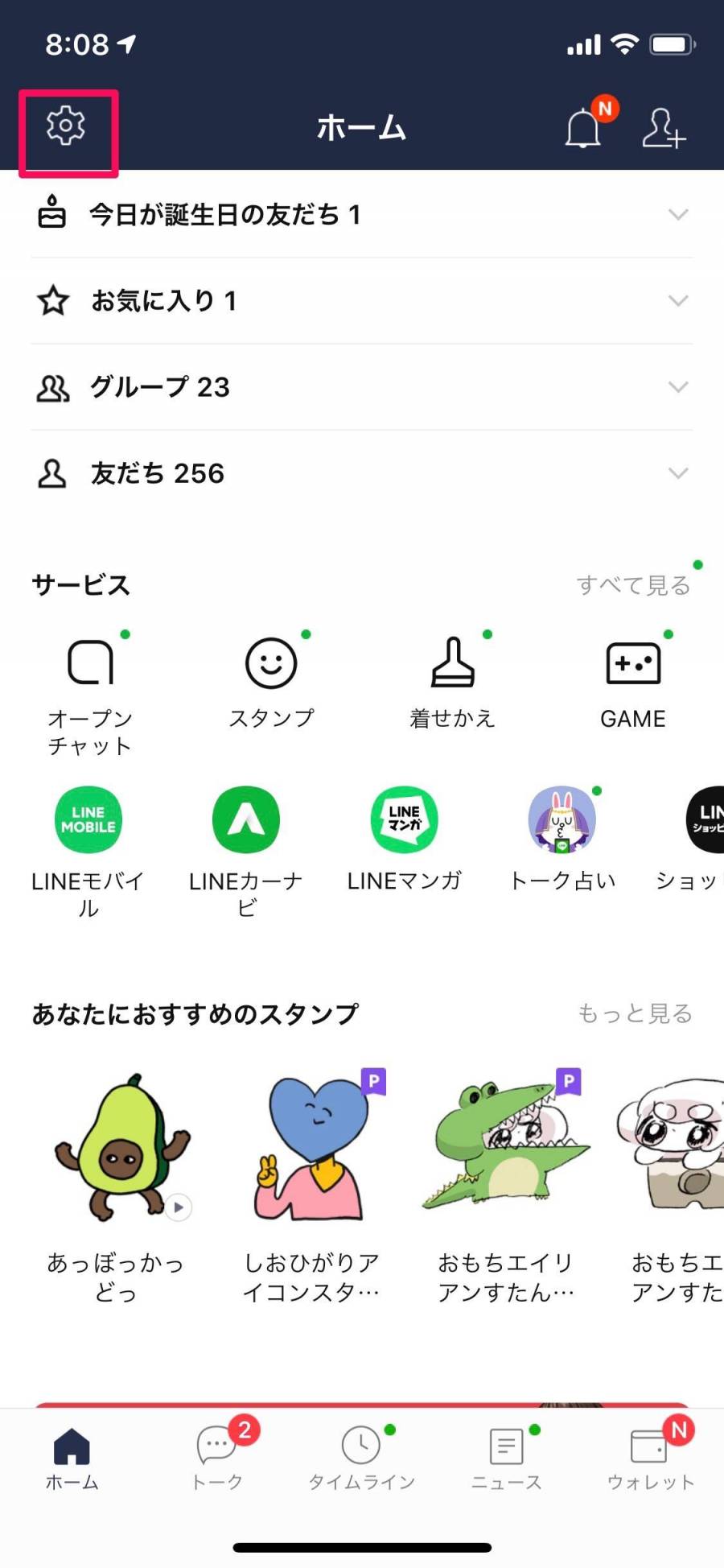
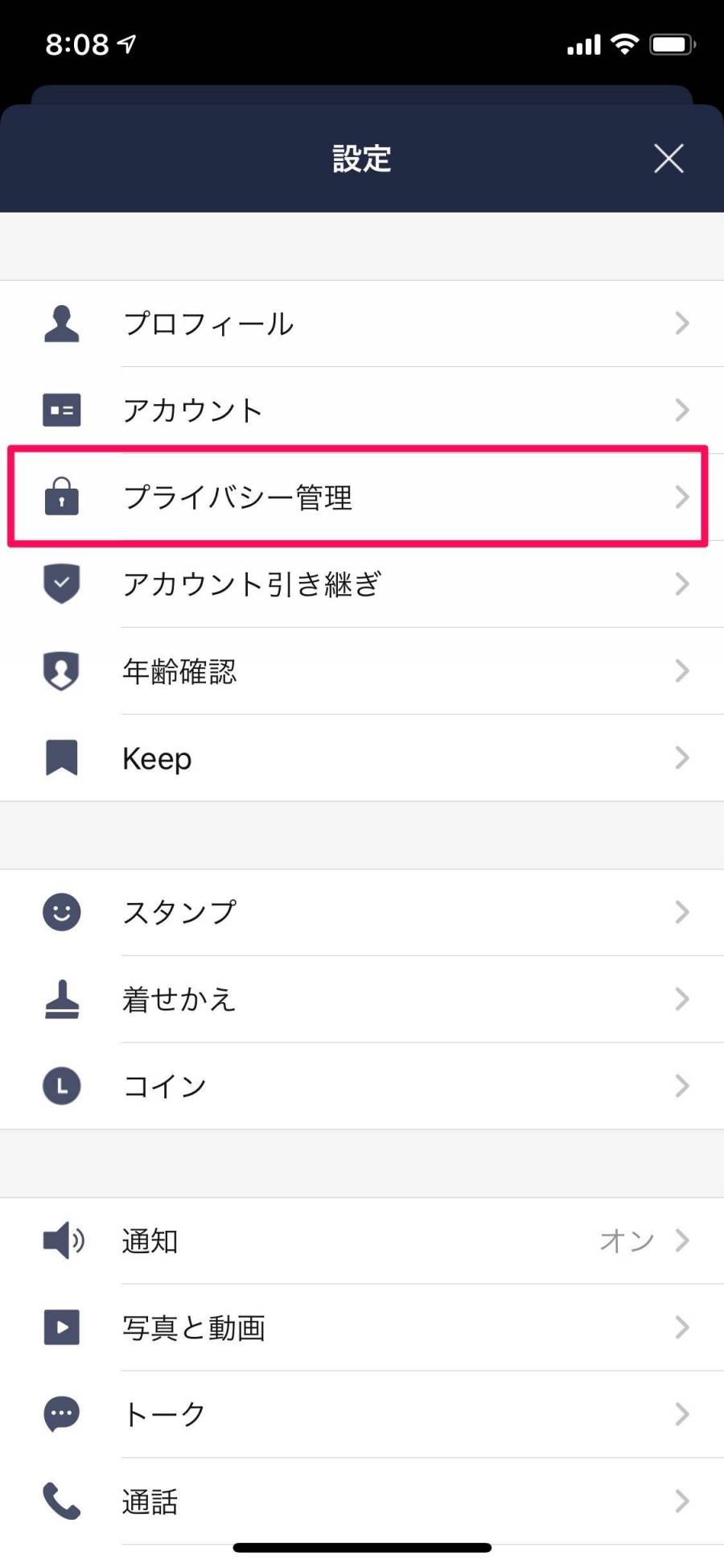
(2)「プライバシー管理」で設定
「IDによる友だち追加の許可」をオフにします。

【原因その2】タイムラインの設定が全体公開
タイムラインの投稿の公開範囲が全体公開になっているかもしれません。まず、タイムラインへした投稿の公開範囲を確認してください。
公開範囲とは、投稿を見られる人を制限する機能のことです。
公開範囲が「全体公開」になっていると、友だち以外の人でも投稿を見みられるようになります。そのため、知らない人が投稿に対して「いいね」や「コメント」をすることがあるのです。
公開範囲は「全体公開」「自分のみ」「すべての友だち」「選択した友だち」の4つあります。
| 公開レベル | 範囲 |
|---|---|
| 全体公開 | LINEユーザーなら誰でも投稿を見られる |
| 自分のみ | 自分だけが投稿を見られる |
| 友だち | 自分と友だちになっている人が投稿を見られる |
| 親しい友だち | 設定で選択した友だちだけが投稿を見られる |
公開範囲は、タイムラインに投稿するときと、投稿したあとに設定できます。間違えて「全体公開」で投稿してしまっても、あとから直すことができます。
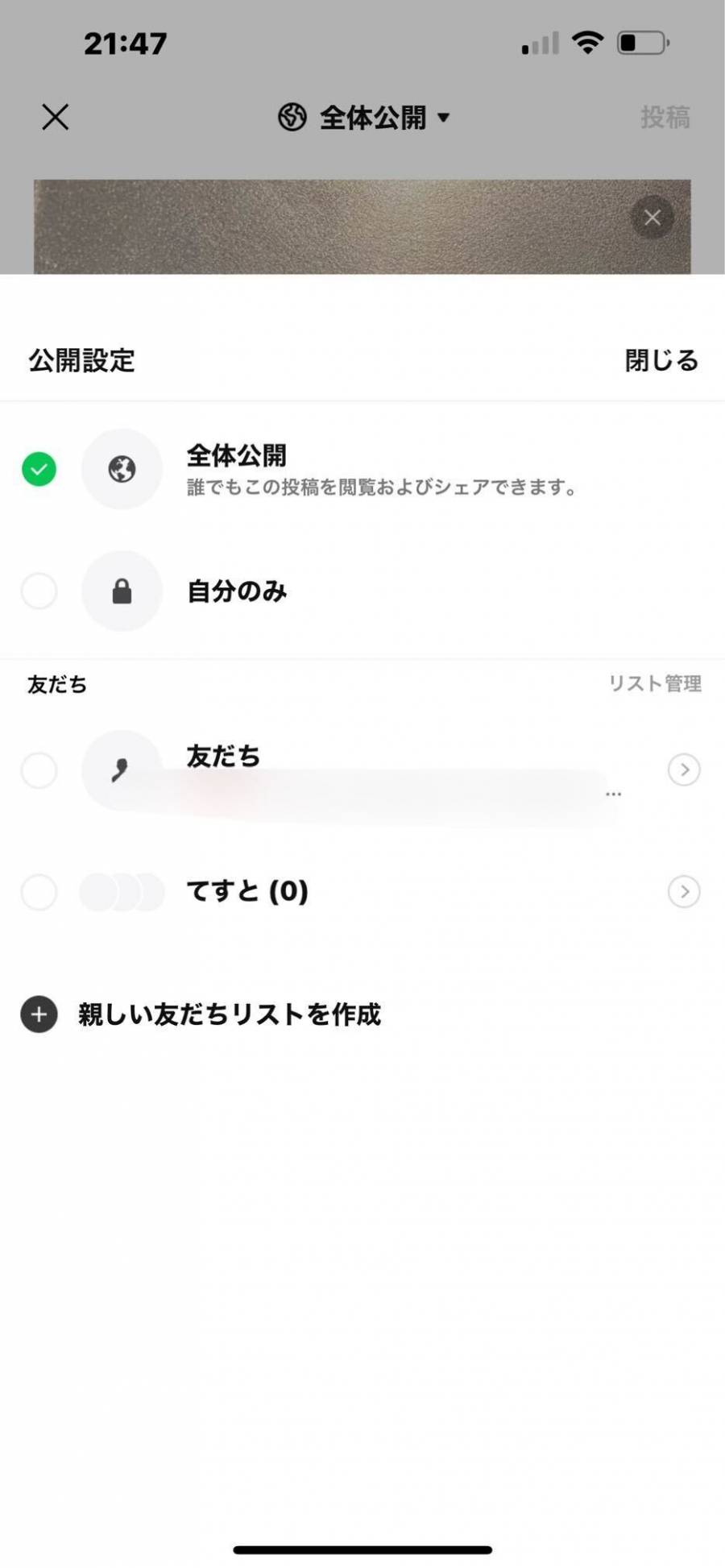
「自分のみ」の投稿は、タイムラインに表示されず、「プロフィール」の「投稿」をタップすると確認できます。
投稿の公開範囲を変更する
公開範囲は、タイムラインへ投稿するときに自由に設定できます。
(1)「+」ボタンをタップする
タイムライン(現在はおすすめとフォロー中に名称変更)右上にある「+」ボタンをタップします。
旧:タイムライン

新:おすすめorフォロー中

(2)公開設定の項目をタップする
投稿画面を開き、左上にある公開設定の項目をタップします。
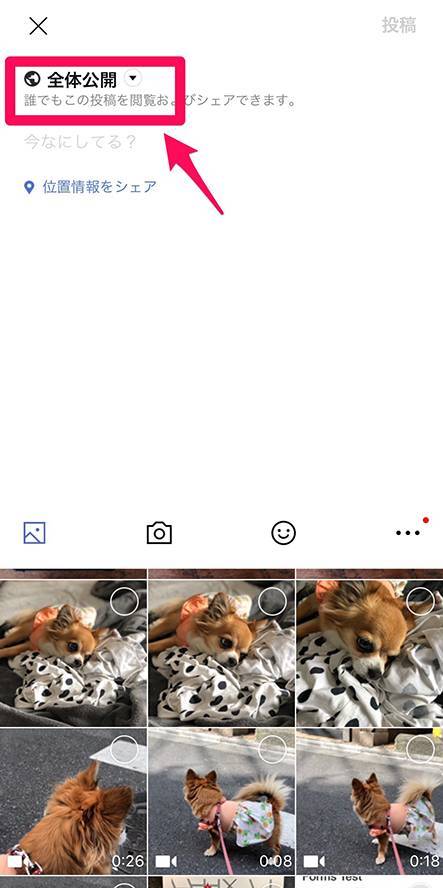
(3)公開範囲を選択する
投稿の公開範囲を「全体公開」「自分のみ」「友だち」「親しい友だちリストを作成」から選択できます。知らない人からの「いいね」や「コメント」を防ぐには、「全体公開」以外の項目を選択しましょう。

特定の友だちが見られるように設定
自分で選んだ友だちだけが見られる投稿をする場合は、次のように友だちリストを作ります。
(1)「親しい友だちリストを作成」をタップする
「公開設定」にある「親しい友だちリストを作成」をタップします。
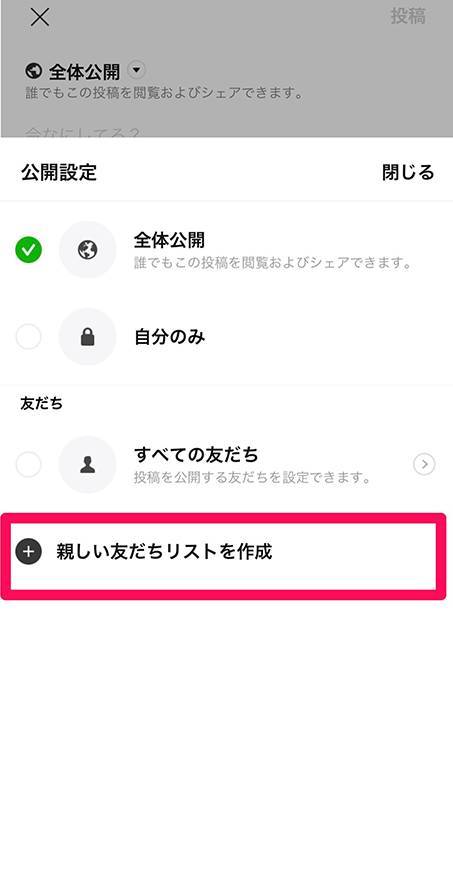
(2)友だちを選択する
友だちが表示されるので、公開したい友だちを選びます。友だちの名前で検索して探すこともできます。
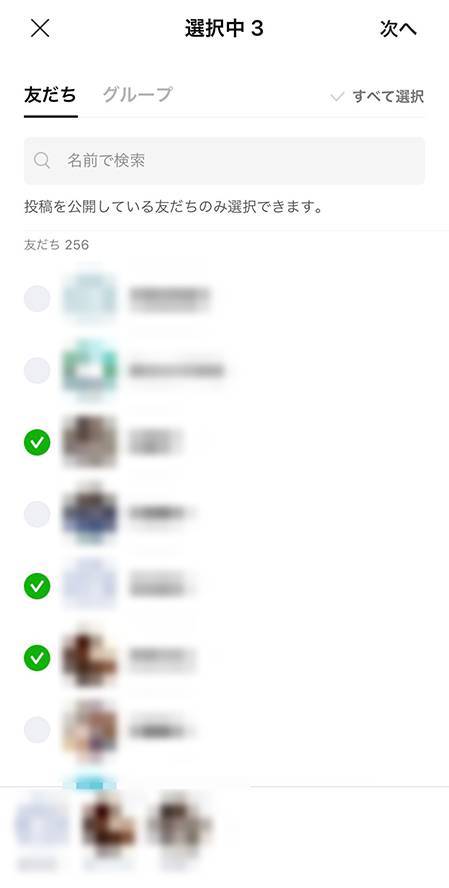
(3)友だちのリストに名前のつける
友だちを選択したら、そのリストに名前をつけます。自分がわかりやすい名前をつけましょう。ここでは「犬なかま」と入力しました。
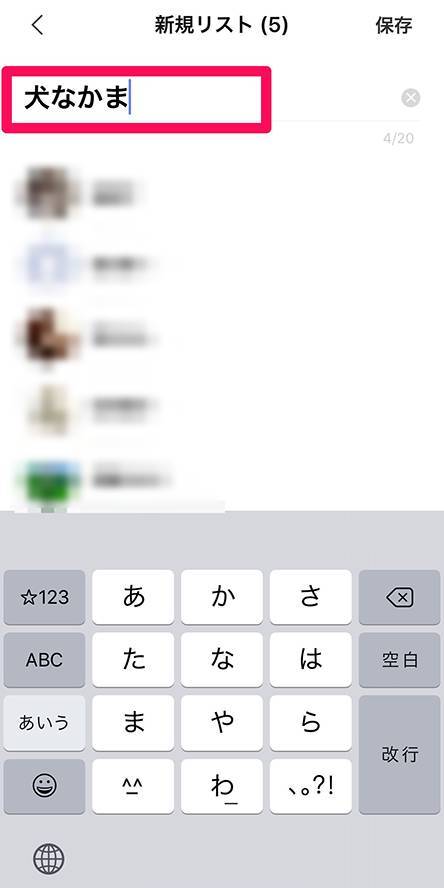
最後に「保存」をタップすれば、公開したい友だちリストの完成です。
友だちのリストを作成したら、公開範囲を選択するときに友だちのリストを選択できるようになります。投稿した内容は友だちリストに選んだ友だちだけが見られます。
過去の公開設定を変更する
タイムラインに投稿するときだけでなく、過去の投稿の公開設定を変更することができます。
間違って「全体公開」にしてしまっても、「すべての友だち」や「自分のみ」などに公開範囲を変更できます。公開範囲を変更したあとで、また公開範囲を変更することも可能です。
過去に投稿したタイムラインの公開設定を変更する方法を紹介します。
(1)「・・・」をタップする
投稿の右にある「・・・」をタップします。

(2)「公開設定を変更」をタップする
画面下部のメニューから「公開設定を変更」をタップ。
(2)「公開設定を変更」をタップする
画面下部のメニューから「公開設定を変更」をタップ。
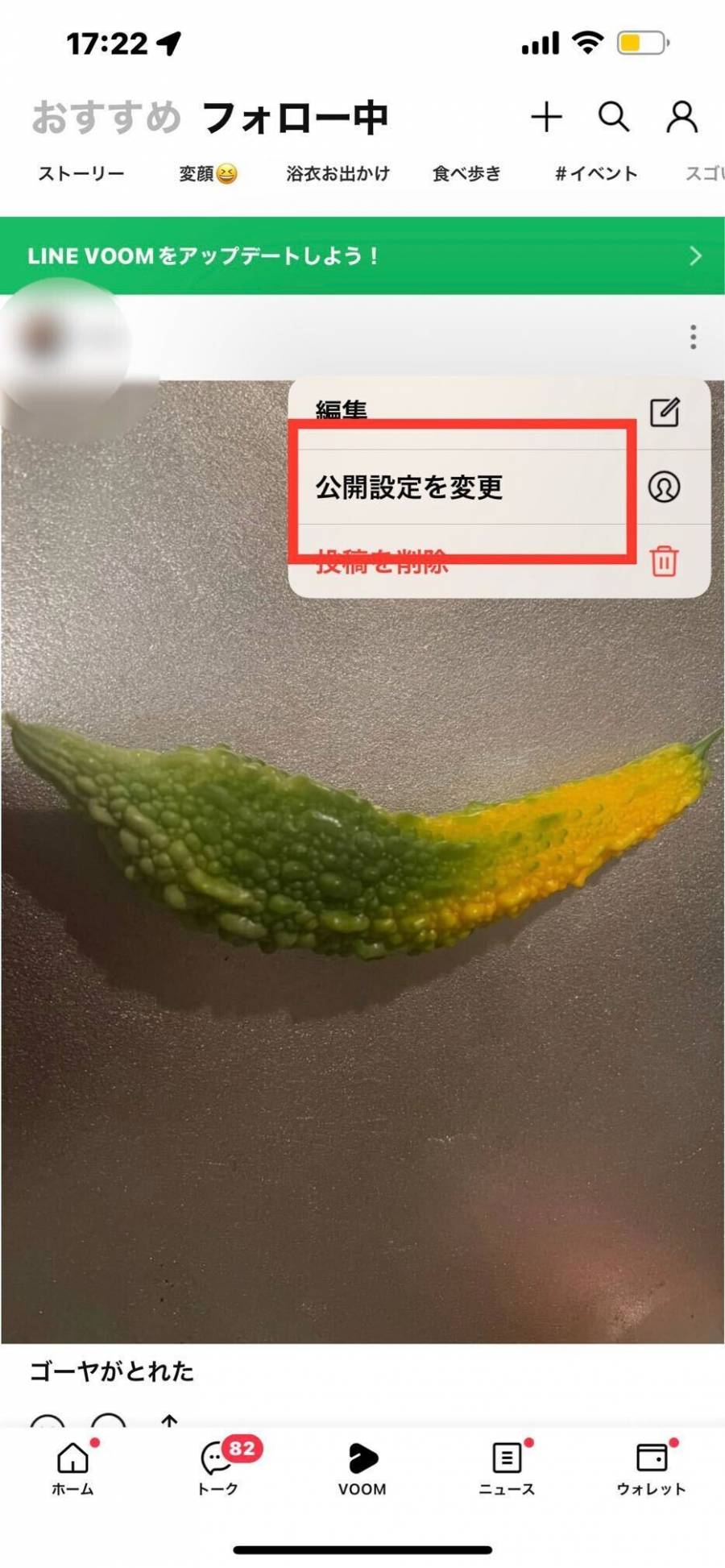
(3)「公開設定」を変更する
「公開設定」が表示されます。変更したい公開範囲を選択したら「閉じる」をタップした後、「投稿」をタップすれば公開範囲が変更されます。ここでは、友だちリストの「犬なかま」に変更しました。
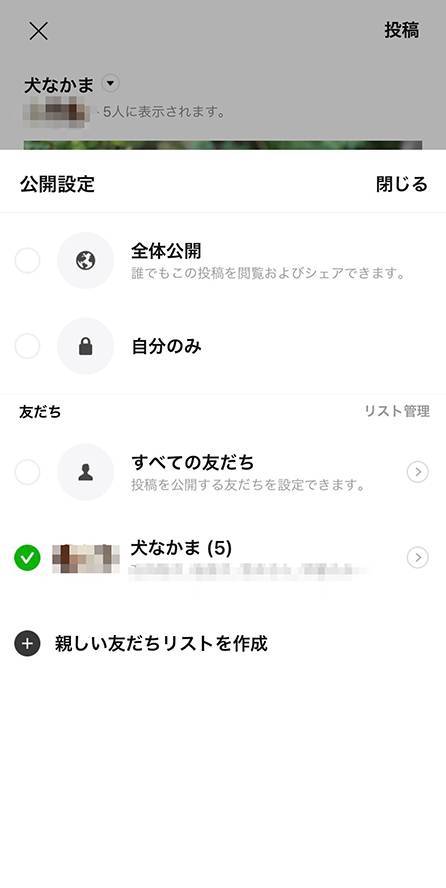
(4)公開範囲を確認する
タイムラインの投稿を確認すると、公開状態のアイコンが「自分のみ」になったことがわかります。
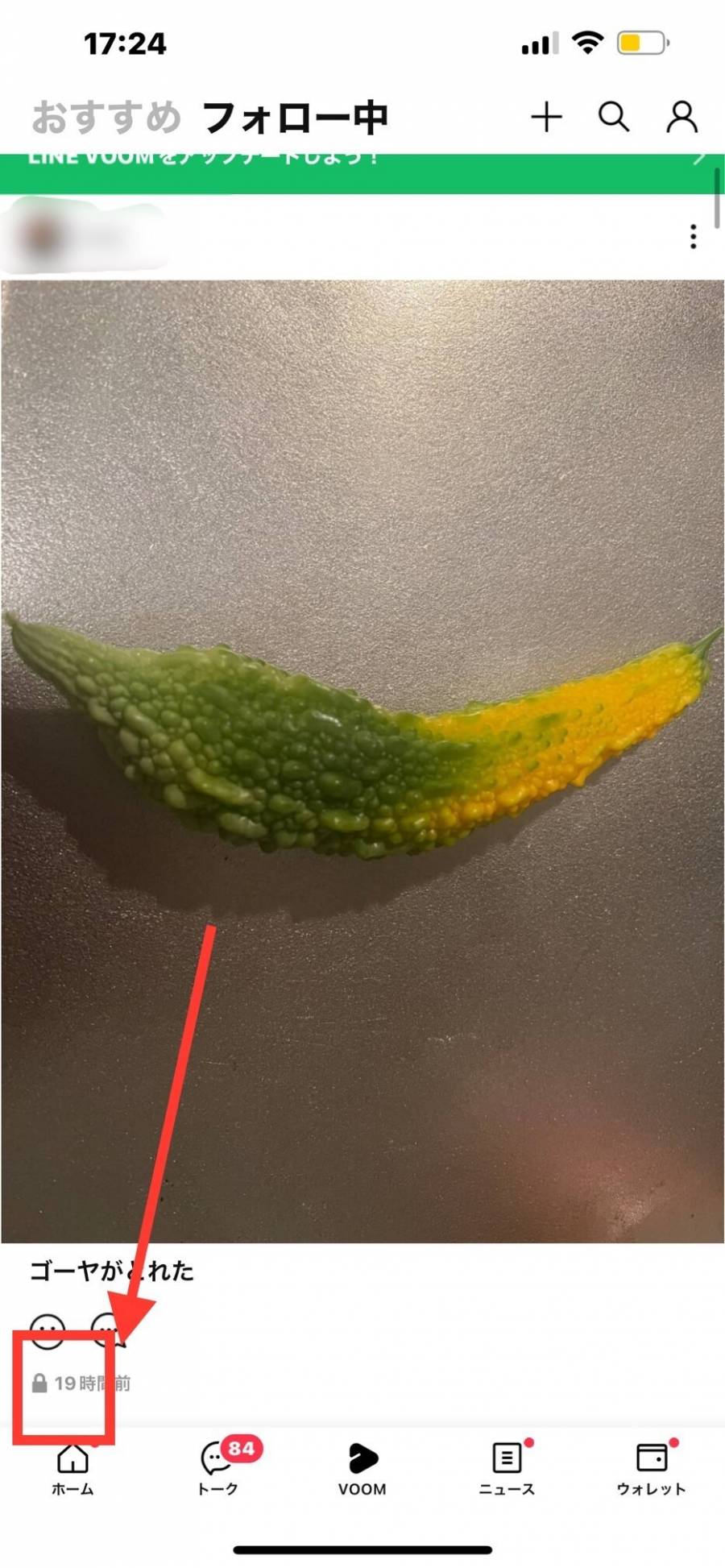
友だちの公開設定を変更する
タイムラインの投稿を見られたくない友だちがいる場合は、その友だちに対して投稿を非公開に設定できます。この設定をすると、タイムラインに投稿したときに公開範囲を「すべての友だち」にしても非公開にした友だちには見られません。
友だちの公開設定を変更する方法を紹介します。
(1)「設定」をタップする
「ホーム」の左上にある「設定」(歯車のアイコン)のアイコンをタップします。
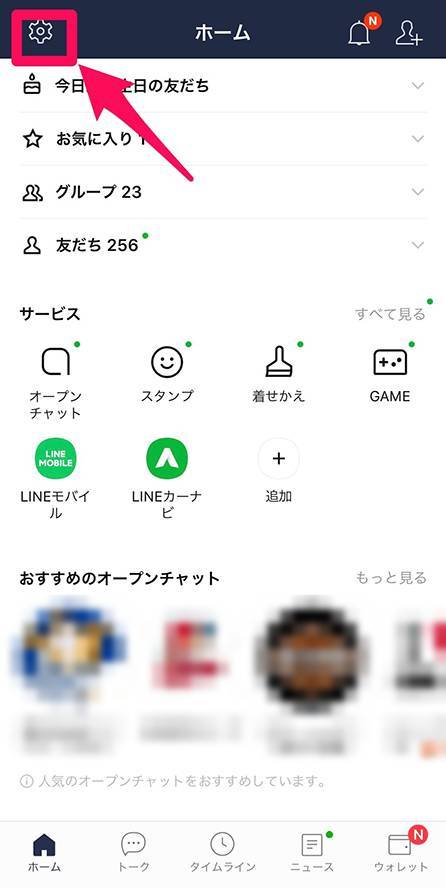
(2)VOOM(旧タイムライン)をタップする
「設定」の「VOOM」をタップしてください。
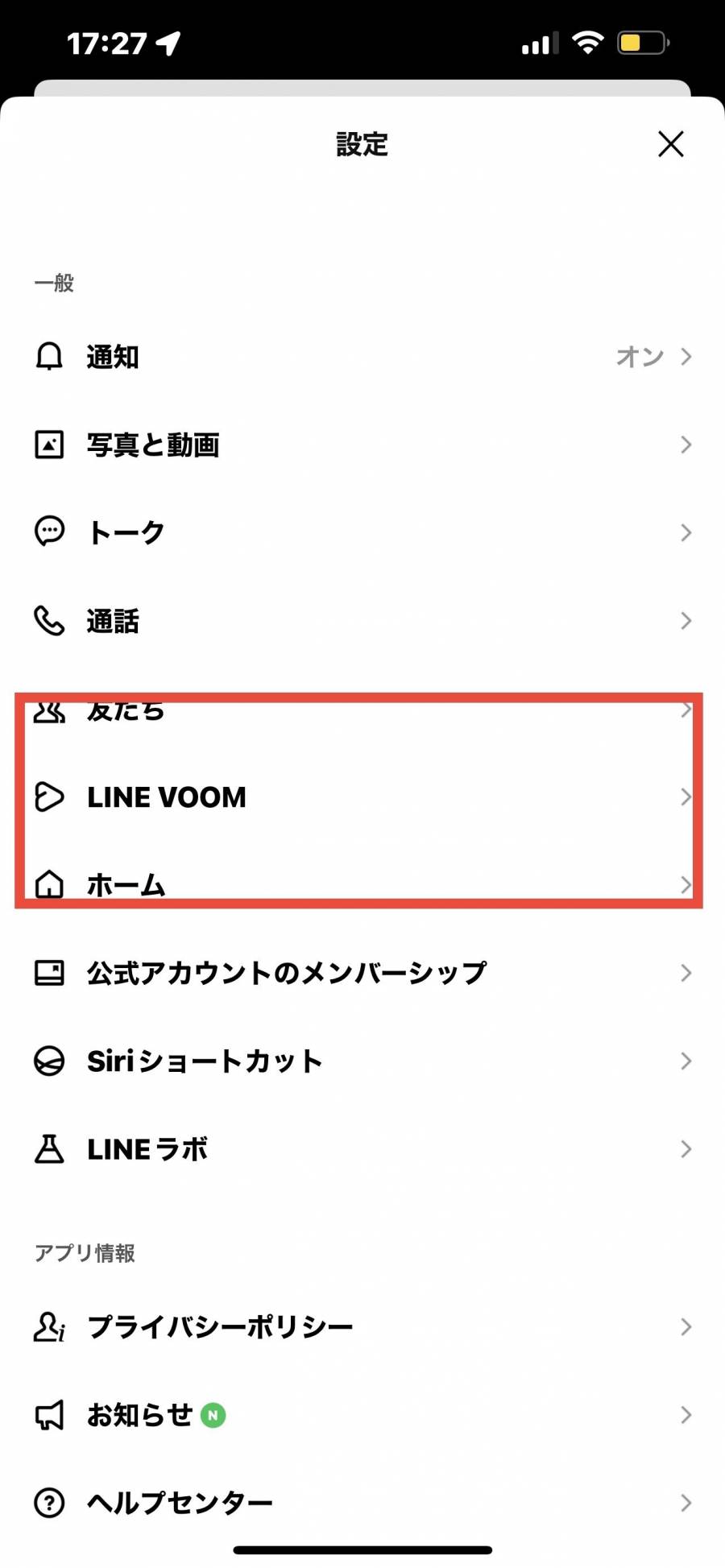
(3)「友だちの公開設定」をタップする
「VOOM」の「友だちの公開設定」をタップしてください。
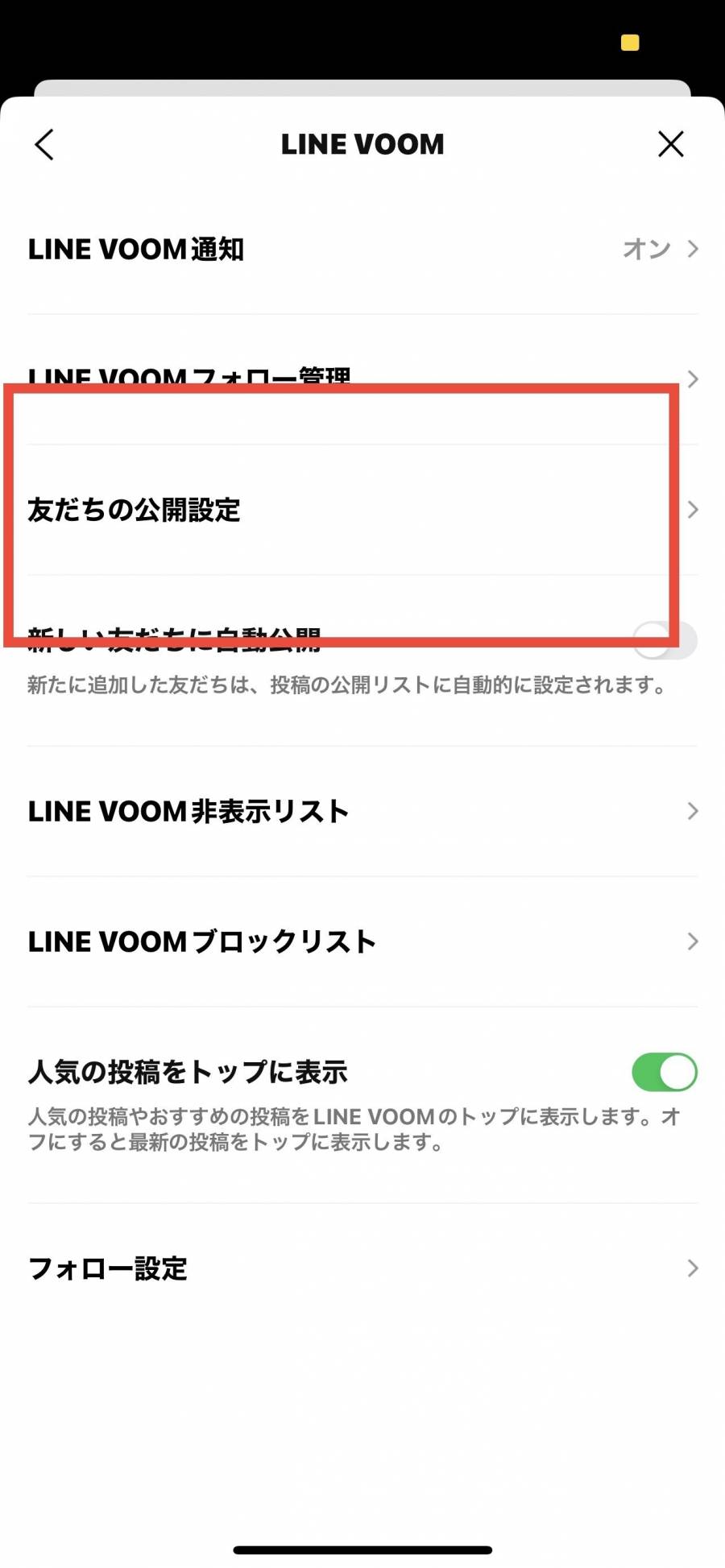
(4)友だちの公開設定を変更する
友だちの一覧で投稿を見られたくない友だちの「非公開」をタップすると、自分の投稿をその友だちに対して非公開にできます。
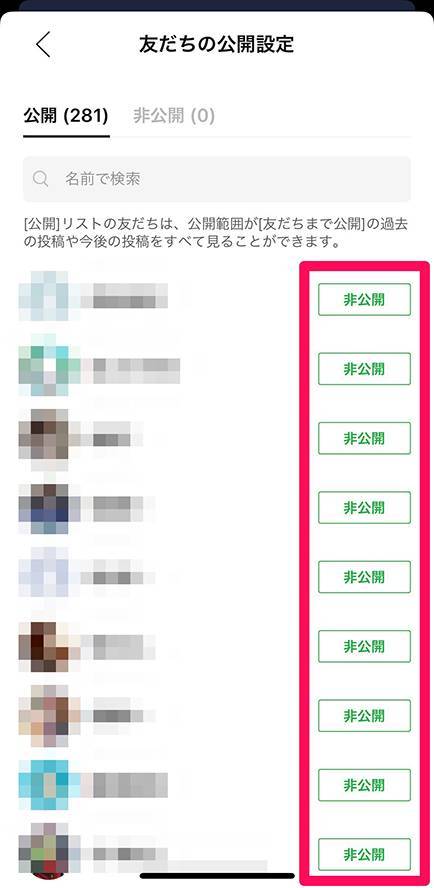
(5)「公開」に戻す
「非公開」にした友だちは「非公開」のタブに表示されます。「公開」に戻したいときは「公開」をタップすれば、その友だちのタイムラインに自分の投稿を表示できます。
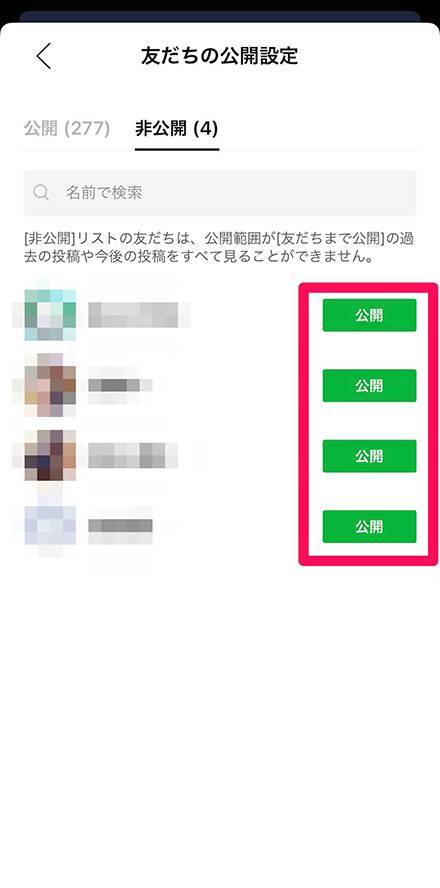
タイムラインに知らない人の投稿がある理由
タイムライン(現在は「VOOM」の「フォロー中」に該当)に知らない人の投稿が表示されることがあります。これは、友だちがその人の投稿に対して「いいね」と「タイムラインにシェア」をしたためです。
「全体公開」の投稿に「いいね」をして「タイムラインにシェア」をオンにすると、その投稿は自分のタイムラインにも表示される仕組みになっています。
※VOOMに変更になってからこの仕様はなくなりました。
「タイムラインにシェア」をオン/オフ
タイムライン投稿の「いいね」のボタンを長押しすると、「タイムラインにシェア」という項目が表示されるので、ここでオン/オフができます。
※VOOMに変更になってからこの仕様はなくなりました。
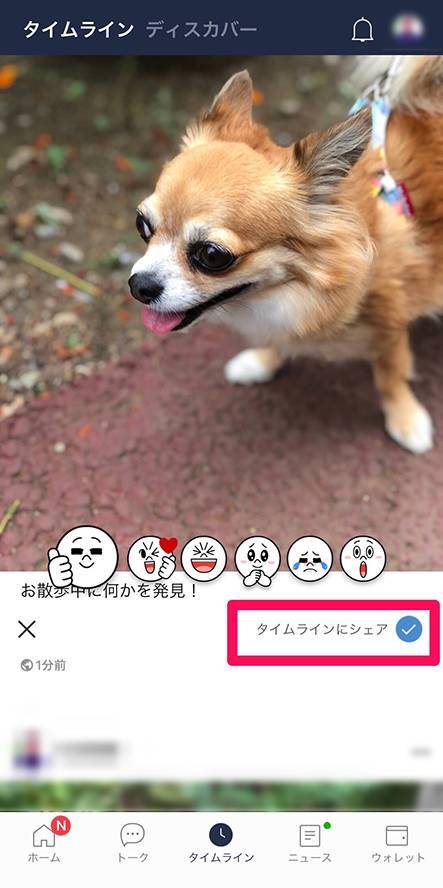
ちなみに、知らない人の投稿が表示されても、投稿者に自分の情報は見えません。
不要な投稿にストレスを感じる人は、その投稿の「・・・」をタップして、「この投稿者の投稿を非表示」をタップしてください。そうすれば自分のタイムラインに、その人の投稿は表示されません。
VOOMに知らない人の投稿があるのは、広告や全体公開の投稿かも
知らない人の投稿は企業が行っているプロモーション広告かもしれません。LINEのVOOMのおすすめやフォロー中には大企業や中小企業、個人などによるさまざまな広告が配信されています。
表示される広告は、LINE関連サービスやスタンプの購入などの利用履歴をもとに、ユーザーの興味に合いそうなものを自動で判断して表示される仕組みとなっています。
広告として配信された投稿には「AD」と表示されています。
自分のタイムラインに表示させたくない広告が表示された場合は、非表示に設定することができます。
(1)「・・・」をタップする
表示させたくない広告の「・・・」をタップします。
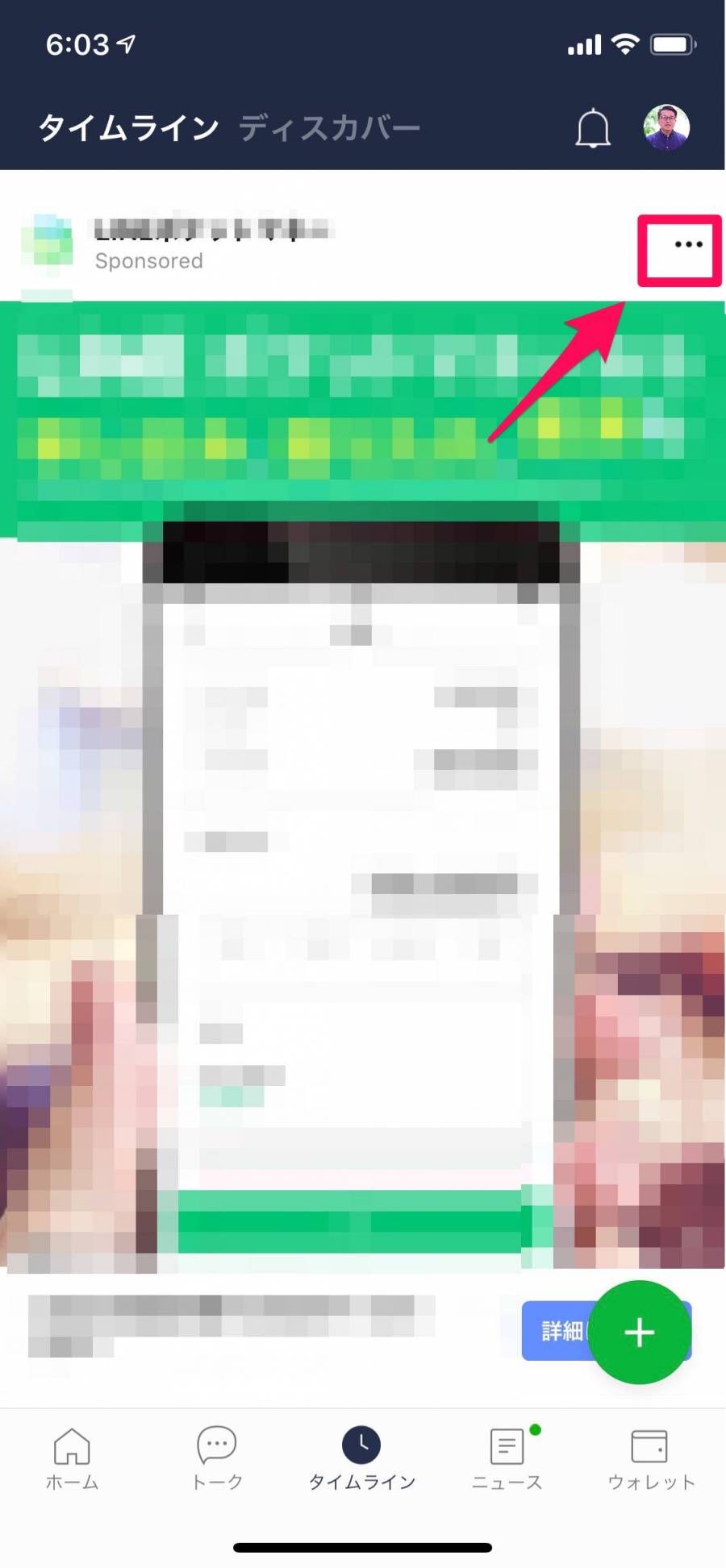
(2)メニューを選ぶ
表示された「この広告を非表示」「このアカウントのすべての広告を非表示」のいずれかを選びます。
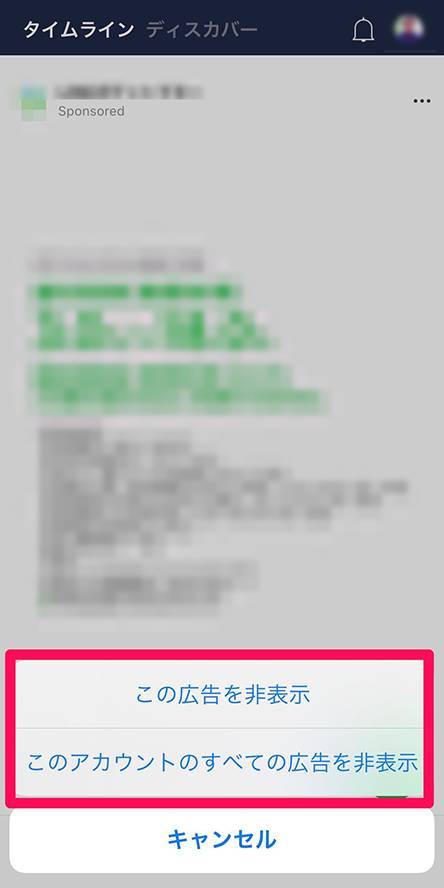
まったく興味がない広告で今後も表示させたくない場合は、「このアカウントのすべての広告を非表示」にするとよいでしょう。非表示にしたアカウントの広告は表示されなくなります。
その広告だけを表示させたくない場合は「この広告を非表示」を選択しましょう。今後、その広告のアカウントが別の広告を出したときは自分のタイムラインに表示されることがあります。
自分で設定している場合もある
VOOMの設定で「人気の投稿をトップに表示」を選んでいると、知らない人の投稿がおすすめに表示されることがあります。
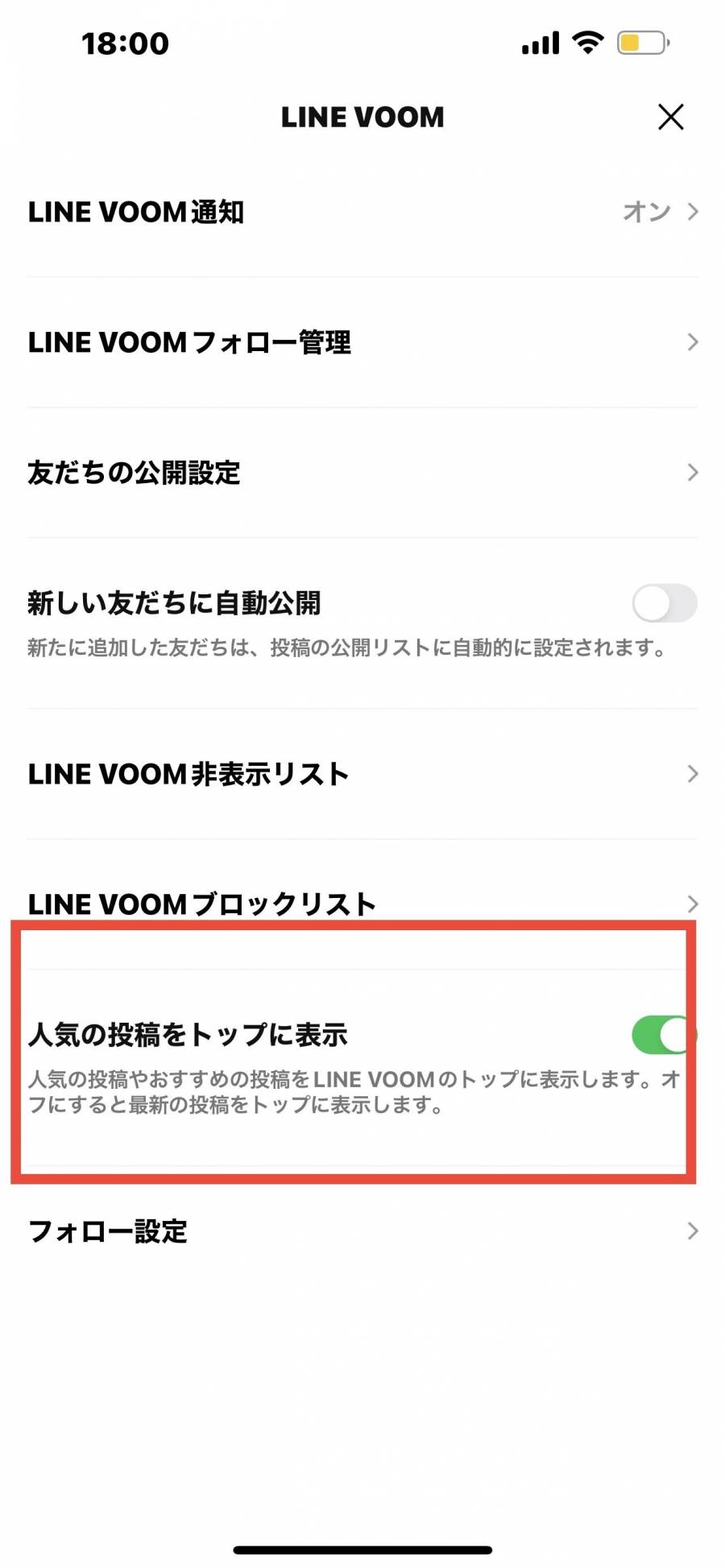
知らない人の投稿を見たくない場合には、設定をオフにしておくと良いでしょう。
適切な設定をしてプライバシーを守ろう
LINEには、さまざまな機能や設定があるため難しいと感じる人もいると思います。しかし、自分のプライバシーを守るため、最低限の設定は確認することをおすすめします。
意図せず知らない人から「いいね」や「コメント」をもらうのは、決して気分の良いものではありません。知らない人からリアクションをもらったときは設定を見直してみましょう。そのときはぜひ、今回の記事を参考にしてください。
こちらの記事もおすすめ